有些Win10用户在打印时发现,点击“打印”命令后打印并没有开始,原因是之前设置好的默认打印机被更改成了Microsoft Print to PDF或Microsoft XPS Document Writer等虚拟打印机。原来Windows系统会自动把最后一次使用的打印机设置为默认打印机,所以导致你设置的默认打印机被更换。那么如何阻止Win10系统自动更改默认打印机呢?方法如下:
步骤一:不让Win10管理默认打印机
进入“设置 – 设备 – 打印机和扫描仪”设置界面。如图:
我们可以看到“让Windows管理默认打印机”设置项:
启用此项后,Windows会将默认打印机设置为你最近在当前位置最常用的打印机。
把该项设置为“关”。这样Win10系统就不会更改你设置的默认打印机了。
步骤二:设置默认打印机
在上面的打印机列表中选择你想设为默认的打印机,点击“管理”转到管理界面。如图:
点击“设置为默认设备”即可将该打印机设置为默认打印机。
 阿呆狗
阿呆狗





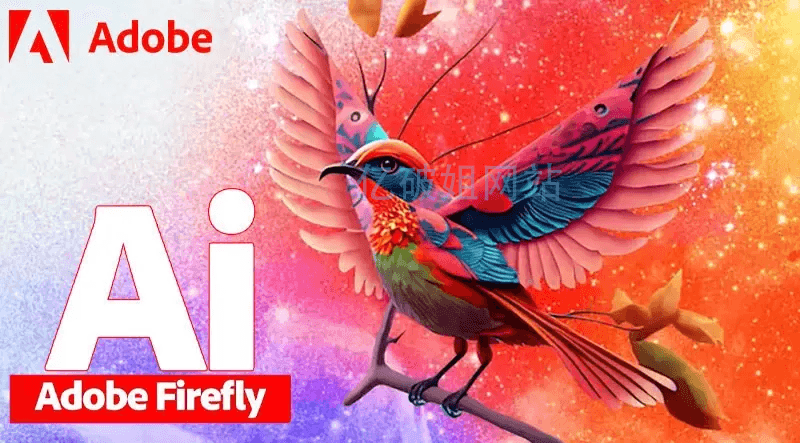



评论前必须登录!
注册